Sådan ændres AirDrop-navn på iPhone, iPad og Mac
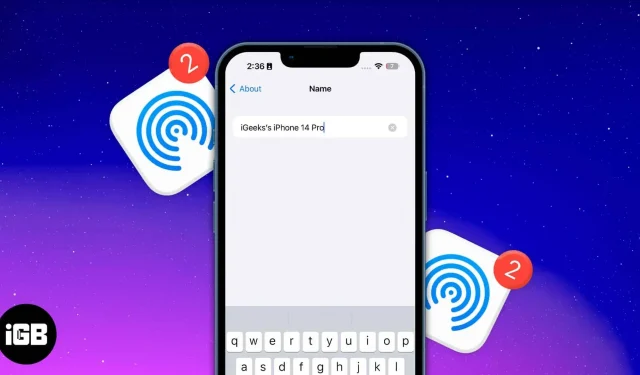
Ting at huske på:
- Bluetooth og Wi-Fi skal være aktiveret.
- AirDrop skal konfigureres og aktiveres.
- Ændring af enhedsnavnet vil ændre AirDrop-navnet.
Frustreret over ikke at kunne finde din filoverførselsenhed? De fleste af os har aldrig overvejet at omdøbe vores Apple-gadgets efter at have købt dem.
Når du forsøger at dele et element ved hjælp af AirDrop, vil alle andre ikoner i pop op-vinduet have samme navn som det, du bruger. For at skabe en unik identitet kan du her se, hvordan du kan ændre AirDrop-navnet på din iPhone, iPad og Mac.
- Sådan ændres AirDrop-navn på iPhone og iPad
- Sådan ændres AirDrop-navn på Mac
- Hvad skal du gøre, hvis du ikke kan se enheder i AirDrop-popup’en?
Sådan ændres AirDrop-navn på iPhone og iPad
- Startindstillinger.
- Gå til generalen.
- Klik på Om → Navn.
- Rediger navn → klik på Udført.
Sådan ændres AirDrop-navn på Mac
Prøver du at sende filer til din Mac, men kan ikke finde din enhed? Følg nedenstående trin, afhængigt af det macOS, du bruger, for at ændre navnet på din Mac.
På macOS Ventura
- Klik på Apple-logoet i øverste højre hjørne af skærmen.
- Vælg Systemindstillinger.
- Gå til fanen Generelt → Om.
- Skriv det ønskede navn ud for navnet.
På macOS Monterey
- Klik på Apple-logoet i øverste højre hjørne af skærmen.
- Gå til Systemindstillinger.
- Klik på Deling.
- Ud for computernavnet skal du skrive det navn, du vil vise.
Hvad skal du gøre, hvis du ikke kan se enheder i AirDrop-popup’en?
Når du prøver at downloade AirDrop-filer, er der en god chance for, at du ikke kan se din anden enhed. Problemet kan være, at den anden enhed, du bruger, ikke har aktiveret AirDrop endnu. Se vores artikler, hvis du skal rette AirDrop på din iPhone/iPad eller Mac, eller hvis du har brug for hjælp til at dele adgangskoder via AirDrop.
FAQ
Ja, du kan se navnet på den person, der forsøger at AirDrop en fil til dig. Når en fil modtages, vises en prompt på skærmen med navnet på afsenderens enhed og et spørgsmål, om du vil acceptere eller afvise den indgående fil.
Desværre virker AirDrop ikke med Wi-Fi og Bluetooth slået fra, selvom det ikke kræver en aktiv mobilforbindelse.
Klar til at dele?
Nu forstår du, hvordan du ændrer AirDrop-navn på din iPhone, iPad og Mac. Husk, at ændring af dit AirDrop-navn kan påvirke, hvordan din enhed vises andre steder, da det vil være dit enhedsnavn i Find My og alle andre steder. Følg vores anbefalinger for at få flere af disse læsninger.



Skriv et svar